Dieser wikiHow zeigt Ihnen, wie Sie mit dem VLC Media Player eine DVD auf Ihrem Windows Computer anschauen können. Momentan gibt es in Windows 10 keine integrierte Option, mit der Sie DVDs wiedergeben können. Sie können jedoch den VLC Media Player kostenlos herunterladen, um DVDs abzuspielen und Videos anzusehen. Wenn auf Ihrem Windows-Computer kein DVD-Player installiert ist, müssen Sie ein internes oder externes DVD-Laufwerk kaufen, um DVDs abspielen zu können.
Erster Teil von Drei:
Installation von VLC
-
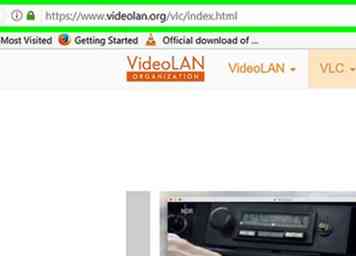 1 Gehe zur VLC-Download-Seite. Besuch http://www.videolan.org/vlc/ in Ihrem Browser.
1 Gehe zur VLC-Download-Seite. Besuch http://www.videolan.org/vlc/ in Ihrem Browser. -
 2 Klicken Laden Sie VLC herunter. Diese orange Schaltfläche befindet sich auf der rechten Seite der Seite. Dadurch wird die neueste Version von VLC media player auf Ihren Computer heruntergeladen.
2 Klicken Laden Sie VLC herunter. Diese orange Schaltfläche befindet sich auf der rechten Seite der Seite. Dadurch wird die neueste Version von VLC media player auf Ihren Computer heruntergeladen. - Abhängig von Ihrem Browser müssen Sie möglicherweise einen Download-Speicherort auswählen und / oder klicken sparen oder Herunterladen bevor die Datei tatsächlich heruntergeladen wird.
-
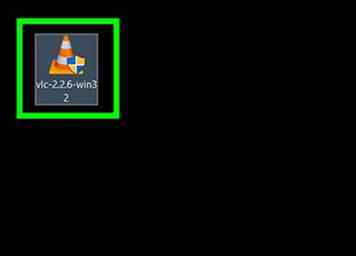 3 Doppelklicken Sie auf die VLC-Setup-Datei. Es ähnelt einem orange-weißen Verkehrskegel. Sie finden dies im Standard-Ordner "Downloads" Ihres Computers (z. B. auf dem Desktop).
3 Doppelklicken Sie auf die VLC-Setup-Datei. Es ähnelt einem orange-weißen Verkehrskegel. Sie finden dies im Standard-Ordner "Downloads" Ihres Computers (z. B. auf dem Desktop). -
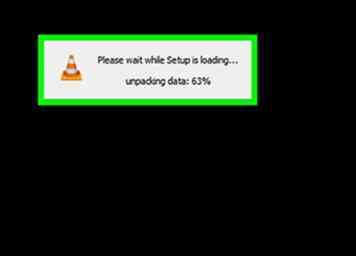 4 Klicken Ja wenn Sie dazu aufgefordert werden. Dies öffnet das VLC-Setup-Fenster.
4 Klicken Ja wenn Sie dazu aufgefordert werden. Dies öffnet das VLC-Setup-Fenster. -
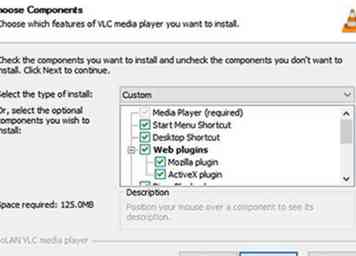 5 Wählen Sie eine Sprache und klicken Sie auf OK. Klicken Sie auf das Dropdown-Feld, um eine Sprache auszuwählen.
5 Wählen Sie eine Sprache und klicken Sie auf OK. Klicken Sie auf das Dropdown-Feld, um eine Sprache auszuwählen. -
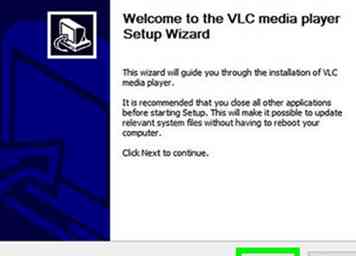 6 Klicken Nächster auf jeder Seite. Dies hilft bei der Installation von VLC Media Player mit optimalen Einstellungen.
6 Klicken Nächster auf jeder Seite. Dies hilft bei der Installation von VLC Media Player mit optimalen Einstellungen. -
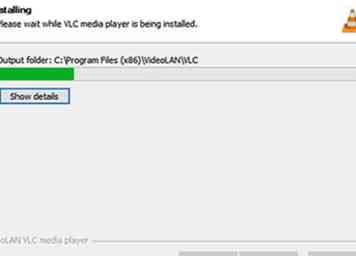 7 Klicken Installieren. Sie werden es am Ende der Installationsseite sehen. Wenn Sie dies tun, wird VLC Media Player auf Ihrem PC installiert.
7 Klicken Installieren. Sie werden es am Ende der Installationsseite sehen. Wenn Sie dies tun, wird VLC Media Player auf Ihrem PC installiert. - Sie können den Installationsfortschritt anzeigen, indem Sie die grüne Leiste im Popup-Fenster beobachten.
-
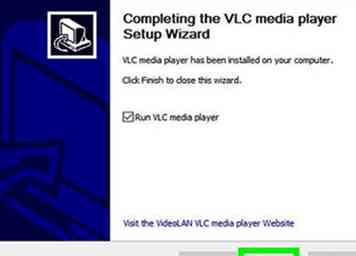 8 Klicken Fertig wenn Sie dazu aufgefordert werden. Dadurch wird die Installation abgeschlossen und das Installationsfenster geschlossen. Der VLC Media Player ist jetzt auf Ihrem PC installiert.
8 Klicken Fertig wenn Sie dazu aufgefordert werden. Dadurch wird die Installation abgeschlossen und das Installationsfenster geschlossen. Der VLC Media Player ist jetzt auf Ihrem PC installiert.
Zweiter Teil von Drei:
VLC zum Standard-Videoplayer machen
-
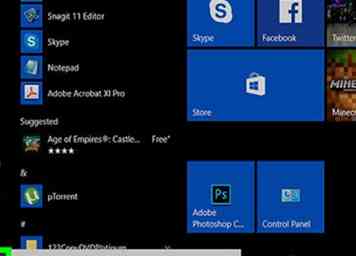 1 Öffne Start
1 Öffne Start  . Klicken Sie auf das Windows-Logo in der unteren linken Ecke des Bildschirms.
. Klicken Sie auf das Windows-Logo in der unteren linken Ecke des Bildschirms. -
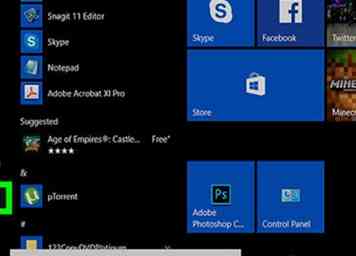 2 Klicken Sie auf Einstellungen
2 Klicken Sie auf Einstellungen 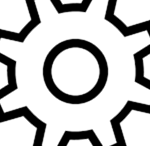 . Dieses Zahnrad befindet sich unten links im Startfenster.
. Dieses Zahnrad befindet sich unten links im Startfenster. -
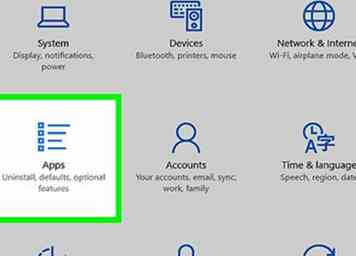 3 Klicken Apps. Dieses Symbol ähnelt einer Aufzählung von horizontalen Linien.
3 Klicken Apps. Dieses Symbol ähnelt einer Aufzählung von horizontalen Linien. -
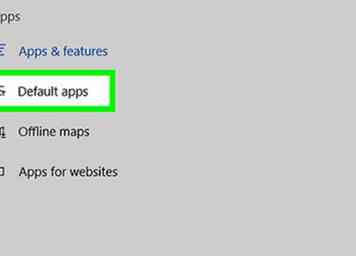 4 Klicken Standard-Apps. Es ist ein Tab auf der linken Seite des Apps-Menüs.
4 Klicken Standard-Apps. Es ist ein Tab auf der linken Seite des Apps-Menüs. -
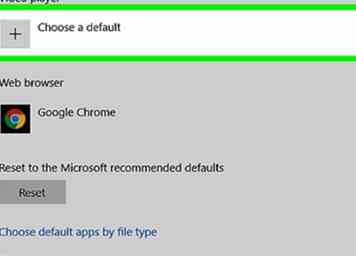 5 Scrollen Sie nach unten zum Abschnitt "Video Player" und klicken Sie auf die aktuelle App. Die aktuelle App unter der Überschrift "Video Player" ist normalerweise die Movies & TV App.
5 Scrollen Sie nach unten zum Abschnitt "Video Player" und klicken Sie auf die aktuelle App. Die aktuelle App unter der Überschrift "Video Player" ist normalerweise die Movies & TV App. -
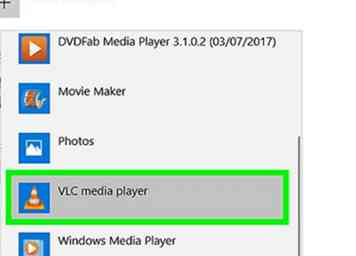 6 Klicken VLC Media Player. Es ist das orange Verkehrskegel-Symbol im Pop-out-Fenster. Dadurch wird der VLC Media Player als Standard-Movie-Player für alle Medien auf Ihrem Computer festgelegt.
6 Klicken VLC Media Player. Es ist das orange Verkehrskegel-Symbol im Pop-out-Fenster. Dadurch wird der VLC Media Player als Standard-Movie-Player für alle Medien auf Ihrem Computer festgelegt.
Teil drei von drei:
Abspielen einer DVD mit VLC
-
 1 Legen Sie die DVD in das DVD-Laufwerk Ihres Computers ein. Tun Sie dies mit der beschrifteten Seite der DVD nach oben.
1 Legen Sie die DVD in das DVD-Laufwerk Ihres Computers ein. Tun Sie dies mit der beschrifteten Seite der DVD nach oben. - Wenn dies VLC öffnet, sollte Ihre DVD automatisch abgespielt werden.
-
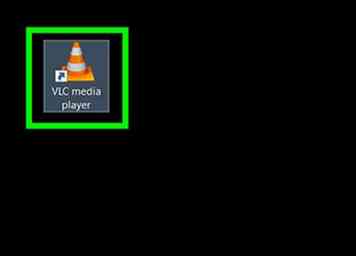 2 Öffne VLC. Sie sollten eine Verknüpfung auf Ihrem Desktop haben; Wenn nicht, tippe "vlc" in Start und klicke dann auf das VLC-Symbol.
2 Öffne VLC. Sie sollten eine Verknüpfung auf Ihrem Desktop haben; Wenn nicht, tippe "vlc" in Start und klicke dann auf das VLC-Symbol. -
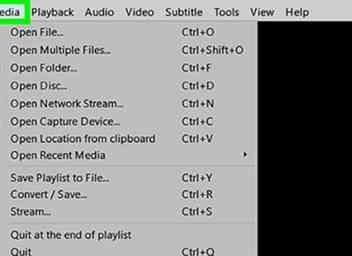 3 Klicken Medien. Es befindet sich in der oberen linken Ecke des VLC-Fensters. Wenn Sie auf diese Registerkarte klicken, wird ein Dropdown-Menü angezeigt.
3 Klicken Medien. Es befindet sich in der oberen linken Ecke des VLC-Fensters. Wenn Sie auf diese Registerkarte klicken, wird ein Dropdown-Menü angezeigt. -
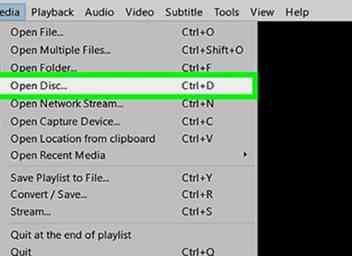 4 Klicken Öffnen Sie die Disc. Diese Option befindet sich in der Nähe der Spitze des Medien Dropdown-Menü. Dadurch öffnet sich ein separates Fenster für Ihre DVD-Einstellungen.
4 Klicken Öffnen Sie die Disc. Diese Option befindet sich in der Nähe der Spitze des Medien Dropdown-Menü. Dadurch öffnet sich ein separates Fenster für Ihre DVD-Einstellungen. -
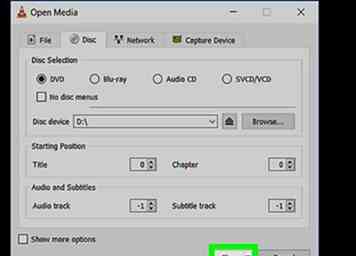 5 Klicken abspielen. Es ist am unteren Rand des Fensters. Nach ungefähr einer Minute beginnt Ihre DVD zu spielen.
5 Klicken abspielen. Es ist am unteren Rand des Fensters. Nach ungefähr einer Minute beginnt Ihre DVD zu spielen. - Wenn Ihre DVD wie die meisten einen Titelbildschirm hat, müssen Sie auf den gewünschten Menüeintrag klicken (z. B. abspielen oder Szenenauswahl).
Facebook
Twitter
Google+
 Minotauromaquia
Minotauromaquia
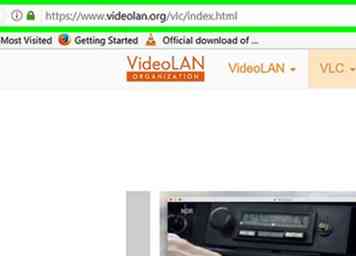 1 Gehe zur VLC-Download-Seite. Besuch http://www.videolan.org/vlc/ in Ihrem Browser.
1 Gehe zur VLC-Download-Seite. Besuch http://www.videolan.org/vlc/ in Ihrem Browser.  2 Klicken
2 Klicken 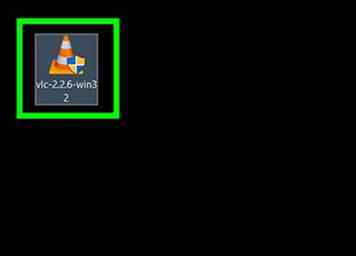 3 Doppelklicken Sie auf die VLC-Setup-Datei. Es ähnelt einem orange-weißen Verkehrskegel. Sie finden dies im Standard-Ordner "Downloads" Ihres Computers (z. B. auf dem Desktop).
3 Doppelklicken Sie auf die VLC-Setup-Datei. Es ähnelt einem orange-weißen Verkehrskegel. Sie finden dies im Standard-Ordner "Downloads" Ihres Computers (z. B. auf dem Desktop). 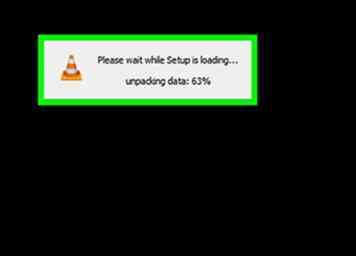 4 Klicken
4 Klicken 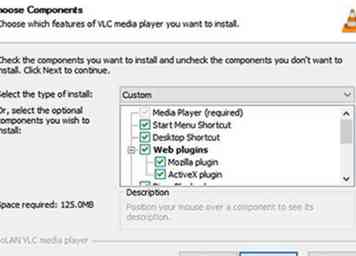 5 Wählen Sie eine Sprache und klicken Sie auf
5 Wählen Sie eine Sprache und klicken Sie auf 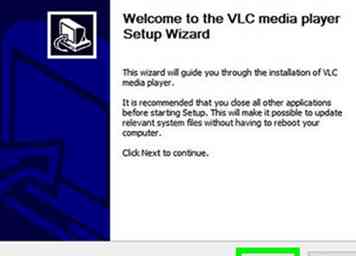 6 Klicken
6 Klicken 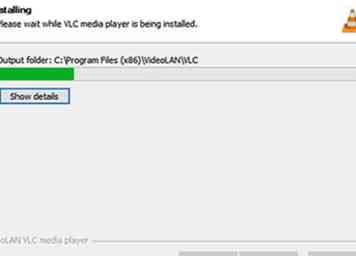 7 Klicken
7 Klicken 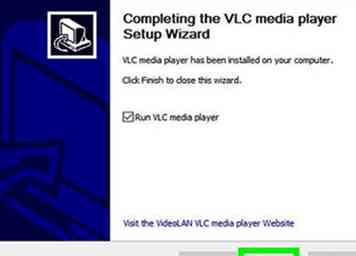 8 Klicken
8 Klicken 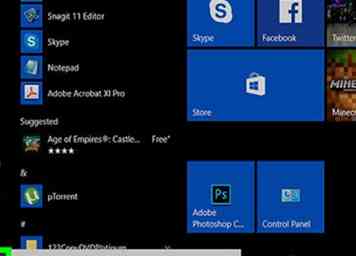 1 Öffne Start
1 Öffne Start  . Klicken Sie auf das Windows-Logo in der unteren linken Ecke des Bildschirms.
. Klicken Sie auf das Windows-Logo in der unteren linken Ecke des Bildschirms. 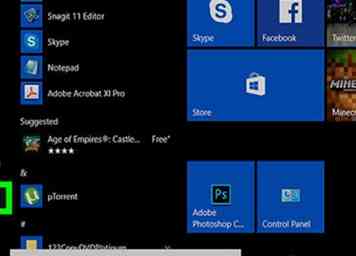 2 Klicken Sie auf Einstellungen
2 Klicken Sie auf Einstellungen 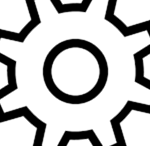 . Dieses Zahnrad befindet sich unten links im Startfenster.
. Dieses Zahnrad befindet sich unten links im Startfenster. 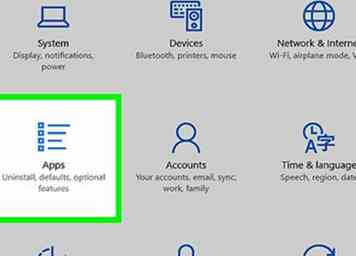 3 Klicken
3 Klicken 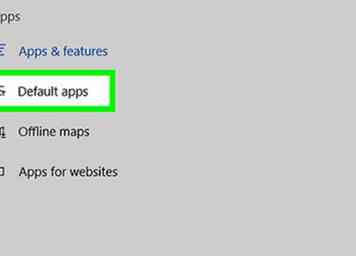 4 Klicken
4 Klicken 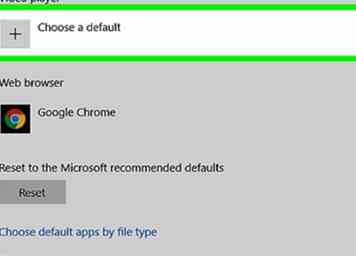 5 Scrollen Sie nach unten zum Abschnitt "Video Player" und klicken Sie auf die aktuelle App. Die aktuelle App unter der Überschrift "Video Player" ist normalerweise die Movies & TV App.
5 Scrollen Sie nach unten zum Abschnitt "Video Player" und klicken Sie auf die aktuelle App. Die aktuelle App unter der Überschrift "Video Player" ist normalerweise die Movies & TV App. 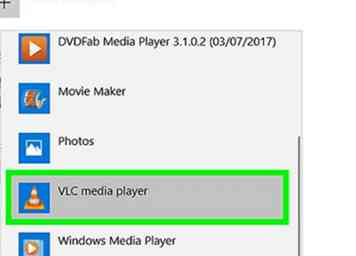 6 Klicken
6 Klicken  1 Legen Sie die DVD in das DVD-Laufwerk Ihres Computers ein. Tun Sie dies mit der beschrifteten Seite der DVD nach oben.
1 Legen Sie die DVD in das DVD-Laufwerk Ihres Computers ein. Tun Sie dies mit der beschrifteten Seite der DVD nach oben. 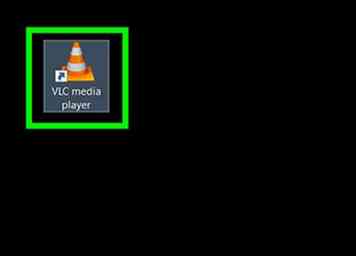 2 Öffne VLC. Sie sollten eine Verknüpfung auf Ihrem Desktop haben; Wenn nicht, tippe "vlc" in Start und klicke dann auf das VLC-Symbol.
2 Öffne VLC. Sie sollten eine Verknüpfung auf Ihrem Desktop haben; Wenn nicht, tippe "vlc" in Start und klicke dann auf das VLC-Symbol. 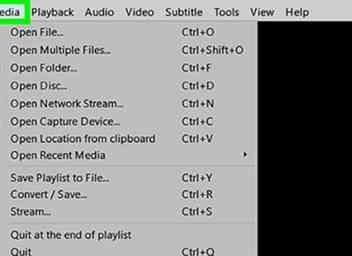 3 Klicken
3 Klicken 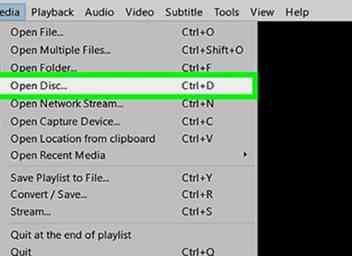 4 Klicken
4 Klicken 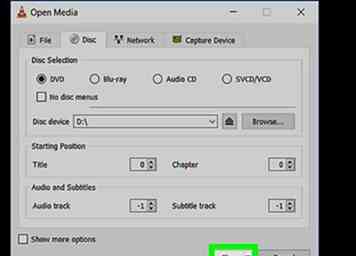 5 Klicken
5 Klicken